Bạn đang muốn khoe một tính năng mới trên thiết bị Android với bạn bè hoặc cho họ mượn điện thoại nhưng không muốn để họ xem tin nhắn hay hình ảnh riêng tư của mình? Rất đơn giản, Google đã tích hợp một tính năng hấp dẫn vào Android - đó là chế độ Guest Mode giúp quản lý tài khoản người dùng. Trước phiên bản Lollipop, Android chưa có bất kì tính năng nào truy cập phiên bản khách. Một số ứng dụng cho phép đặt mật khẩu để khóa các dữ liệu riêng tư của người dùng nhưng cũng không hiệu quả lắm.
Trong phiên bản Android 5.0, tính năng Guest Mode đã được giới thiệu giúp giải quyết vấn đề đó. Khi bạn chuyển sang chế độ khách Android, tất cả dữ liệu sẽ được lưu trong tài khoản người dùng của bạn và không hiện ra màn hình.
Nó giống như kiểu bạn đặt thiết bị của mình về trạng thái nguyên bản. Đừng lo lắng gì cả, bạn có thể dễ dàng chuyển đổi về chế độ người dùng của mình, đồng nghĩa với việc dữ liệu và các cài đặt sẽ trở lại. Điều này đảm bảo những dữ liệu riêng tư của bạn sẽ không bị xâm phạm khi người khác sử dụng thiết bị.
- Hướng dẫn cách kích hoạt chế độ Night Mode trên Android Nougat
- Hướng dẫn kết nối bàn phím USB với điện thoại Android
Cách bật chế độ Guest Mode
Chế độ khách được kích hoạt mặc định, nên bạn chỉ cần bật chế độ này với một vài thao tác.
- Vuốt màn hình từ trên xuống bằng 2 ngón tay để mở bảng cài đặt nhanh. Bạn cũng có thể vuốt xuống 2 lần bằng 1 ngón tay.
- Nhấp vào biểu tượng tài khoản góc trên cùng bên phải.
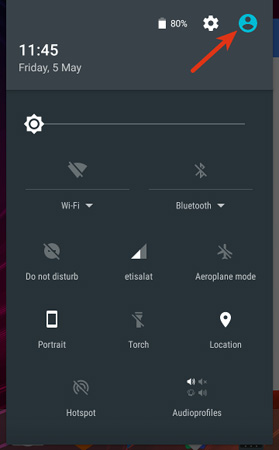
- Tiếp theo, nhấp vào Add Guest, điện thoại của bạn sẽ tự động bật chế độ Guest.
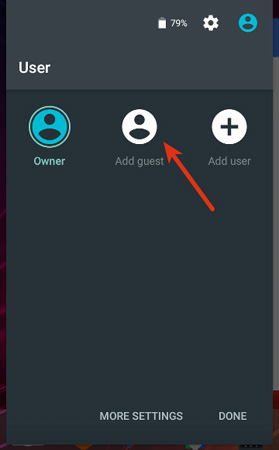
- Bây giờ bạn có thể cho bất cứ ai mượn điện thoại được rồi.
Tất cả các ứng dụng đã cài đặt sẽ không hiển thị ngoại trừ một số ứng dụng được cài đặt mặc định trên thiết bị. Tất cả những cài đặt này sẽ được reset như thiết bị lúc mới mua về, vì thế không có trường hợp bị người dùng khác xem trộm ảnh, đọc tin nhắn hay kiểm tra lịch sử trình duyệt của bạn.
Tuy nhiên, hãy nhớ là thẻ SD của bạn sẽ không được bảo mật khi kích hoạt chế độ khách, người dùng khách vẫn có thể đọc, xem hoặc ghi lại những dữ liệu trên thẻ SD
Để chuyển về tài khoản người dùng của bạn, mở bảng cài đặt nhanh và nhấp Remove Guest. Thao tác này sẽ xóa tất cả các phiên dữ liệu khách và trở lại tài khoản người dùng của bạn. Tuy nhiên, phải mở khóa màn hình trước đã nhé.
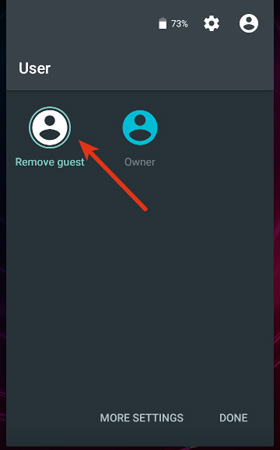
Tùy chỉnh Guest Mode
Bạn có thể thay đổi cách hoạt động của chế độ khách trên điện thoại. Đi tới Settings, cuộn xuống và tìm tùy chọn Users. Nhấp vào thanh trượt ngang bên cạnh tùy chọn Guest để bật hoặc tắt các cuộc gọi điện thoại trong chế độ khách.
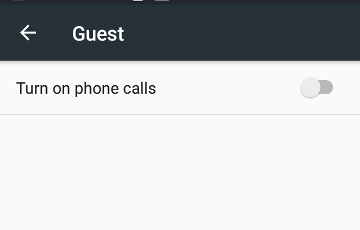
Tóm tắt
Bài viết là tất cả những thao tác cần thiết để cài đặt chế độ khách trên thiết bị Android. Trên các thiết bị Android khác nhau thì cách chỉnh để chuyển sang Guest Mode có thể khác nhau nhưng tính năng này luôn có sẵn.
Nếu bạn không muốn lộ dữ liệu riêng tư trên điện thoại, hãy cài đặt tính năng này ngay hôm nay.
 Công nghệ
Công nghệ  Windows
Windows  iPhone
iPhone  Android
Android  Làng CN
Làng CN  Khoa học
Khoa học  Ứng dụng
Ứng dụng  Học CNTT
Học CNTT  Game
Game  Download
Download  Tiện ích
Tiện ích 
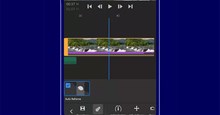







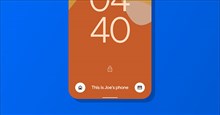


 Thiết lập cơ bản
Thiết lập cơ bản  Thủ thuật ứng dụng
Thủ thuật ứng dụng  Chat - Gọi điện - Nhắn tin
Chat - Gọi điện - Nhắn tin  Mạng xã hội
Mạng xã hội  Chụp & Xử lý ảnh
Chụp & Xử lý ảnh  Quản lý & Chỉnh sửa Video
Quản lý & Chỉnh sửa Video  Trình duyệt & Add-on
Trình duyệt & Add-on  Bảo mật & Diệt Virus
Bảo mật & Diệt Virus  Lưu trữ - Đồng bộ
Lưu trữ - Đồng bộ  Cá nhân hóa
Cá nhân hóa  Nhạc chuông Android
Nhạc chuông Android  Bản đồ & Định vị
Bản đồ & Định vị  Hình nền điện thoại
Hình nền điện thoại  Linux
Linux  Đồng hồ thông minh
Đồng hồ thông minh  Chụp ảnh - Quay phim
Chụp ảnh - Quay phim  macOS
macOS  Phần cứng
Phần cứng  Thủ thuật SEO
Thủ thuật SEO  Kiến thức cơ bản
Kiến thức cơ bản  Dịch vụ ngân hàng
Dịch vụ ngân hàng  Lập trình
Lập trình  Dịch vụ công trực tuyến
Dịch vụ công trực tuyến  Dịch vụ nhà mạng
Dịch vụ nhà mạng  Nhà thông minh
Nhà thông minh  Ứng dụng văn phòng
Ứng dụng văn phòng  Tải game
Tải game  Tiện ích hệ thống
Tiện ích hệ thống  Ảnh, đồ họa
Ảnh, đồ họa  Internet
Internet  Bảo mật, Antivirus
Bảo mật, Antivirus  Họp, học trực tuyến
Họp, học trực tuyến  Video, phim, nhạc
Video, phim, nhạc  Giao tiếp, liên lạc, hẹn hò
Giao tiếp, liên lạc, hẹn hò  Hỗ trợ học tập
Hỗ trợ học tập  Máy ảo
Máy ảo  Điện máy
Điện máy  Tivi
Tivi  Tủ lạnh
Tủ lạnh  Điều hòa
Điều hòa  Máy giặt
Máy giặt  Quạt các loại
Quạt các loại  Cuộc sống
Cuộc sống  Kỹ năng
Kỹ năng  Món ngon mỗi ngày
Món ngon mỗi ngày  Làm đẹp
Làm đẹp  Nuôi dạy con
Nuôi dạy con  Chăm sóc Nhà cửa
Chăm sóc Nhà cửa  Du lịch
Du lịch  Halloween
Halloween  Mẹo vặt
Mẹo vặt  Giáng sinh - Noel
Giáng sinh - Noel  Quà tặng
Quà tặng  Giải trí
Giải trí  Là gì?
Là gì?  Nhà đẹp
Nhà đẹp  TOP
TOP  Ô tô, Xe máy
Ô tô, Xe máy  Giấy phép lái xe
Giấy phép lái xe  Tấn công mạng
Tấn công mạng  Chuyện công nghệ
Chuyện công nghệ  Công nghệ mới
Công nghệ mới  Trí tuệ nhân tạo (AI)
Trí tuệ nhân tạo (AI)  Anh tài công nghệ
Anh tài công nghệ  Bình luận công nghệ
Bình luận công nghệ  Quiz công nghệ
Quiz công nghệ  Microsoft Word 2016
Microsoft Word 2016  Microsoft Word 2013
Microsoft Word 2013  Microsoft Word 2007
Microsoft Word 2007  Microsoft Excel 2019
Microsoft Excel 2019  Microsoft Excel 2016
Microsoft Excel 2016  Microsoft PowerPoint 2019
Microsoft PowerPoint 2019  Google Sheets - Trang tính
Google Sheets - Trang tính  Code mẫu
Code mẫu  Photoshop CS6
Photoshop CS6  Photoshop CS5
Photoshop CS5  Lập trình Scratch
Lập trình Scratch  Bootstrap
Bootstrap